概要
Samsungがフリーズされて電源も落とせない場合、まずは、他の方法を利用してSamsung電源をオフにすることを試します。或は、EelPhone Android Repairを利用してSamsung画面が動かないままに電源切れない問題を修復します。
Samsungがフリーズされて電源切れない場合、スマホにての全ての操作はスマホをいつもの通りに電源オフできません。ハードウェアダメージか、それとも、ソフトウェアダメージか、原因に基づいて有効的な方法を利用してSamsung電源切れない問題を修復する必要です。
Samsung電源をオフにする方法
Samsung電源をオフにする為に幾つの方法があります。一つずつに為に、Samsung電源をオフにしましょう。
キーを利用してSamsung電源をオフにする方法
キーを利用してSamsung電源をオフにすることは一般的なやり方です。
まず、Samsungのスライドボタンを利用して、Samsung画面をスリープにします。
その後、電源ボタンとボリュームダウンボタンを同時にプレスして保持します。
Samsungに電源オフの画面が出現すれば、ボタンをリリースします。
電源オフアイコンを右側にスライドして、Samsung電源をオフにします。
これは、Samsungボタンを利用してSamsung電源をオフにする方法です。それはとても簡単です。
クイックセッティングを利用してSamsung Galaxy電源をオフにします
Samsungボタンがダメージされた場合、他の方法を利用してSamsung電源をオフにする必要です。クイックセッティングパネルはいい方法です。
Samsungセッティングを利用して電源アイコンをクイックセッティングパネルに増やします。
Samsung画面のトップから底にスライドします。クイックセッティングパネルが出現した後、電源オフアイコンを利用してSamsung電源をオフにします。
もし、クイックセッティングパネルをオープンできる場合、これは、ボタンなしでSamsung電源をオフにする最もいい方法です。
Bixbyを利用してSamsung電源をオフにします
Samsungは壊れ、Samsung画面も使えなくなり、ボタンを利用してSamsung電源をオフにすることもできなくなります。この時、Bixbyは音声を利用してSamsung電源をオフにする方法です。
しかし、Samsungセッティングに「Bixby」機能をアクティビティに設定する必要です。
スライドボタンをタップして保持し、Samsung のBixbyをウェイクアップします。そして、Bixbyに「スマホをターンオフします」と命令します。Bixbyが命令を受けた後、Samsungは自動的に電源オフします。
Bibxyは、Samsungボタン使用無しで指令を完成できるツールです。特にSamsungが壊れた場合、これは画面に問わずSamsung galaxy s7電源をオフにする最も良い方法です。
Samsung電源落ちない問題を修復します
Samsungが電源オフ画面に固まった電源切れない場合、或は、スマホを如何に操作しても電源オフできない場合、問題の原因に問わず、Samsungが動かない、しかも、電源も切れない問題を修復する方法は幾つがあります。
方法1:Samsungを強制的に電源オフします
上側にSamsung電源オフする為に三つの方法を示しますが、全てを試してもSamsung電源をオフにできません。この時、Samsungを強制的に電源オフすることで、Samsungがフリーズされて電源落とせない問題を修復しましょう。
電源ボタンと二つのボリュームを同時にプレスして保持し、Samsungが黒くなる時に全てのボタンをリリースします。
方法2:Samsungをリカバリーモードに入ります
Samsungのリカバリーモードに成功的に入ると、SamsungのリカバリーモードはSamsungをリブートします。ですので、Samsungが固まる電源切れない場合、以下のステップに従い、Samsungをリカバリーモードに入ることを試しましょう。
ステップ1:電源ボタンをプレスし、その後、ボリュームダウンボタンをプレスし、10秒ぐらい保持します。
ステップ2:電源ボタンをプレスして保持した後、Samsungが振動する時にすぐにボリュームアップボタンに変わってプレスし、保持します。
ステップ3:リカバリーモードが出現すれば、全てのボタンをリリースします。
ステップ4:ボリュームボタンを利用し、システムリブートセレクションを選択します。
Samsungは自動的に電源オンします。ただし、Samsungがシステム問題で電源落とせない場合、Samsungリカバリーモードに入ることは難しいです。
方法3:Samsungの電池を取り外します
Samsungを放置して使用しません。そして、電池が放電し切れた後、Samsungは電源オフします。Samsungがフリーズされて電源落とせない場合、Samsungは使えません。待つしか仕方ありません。
この場合、Samsungから電池を取り外してください。或は、Samsungサービスに持ち行き、そこにSamsung電源を取り外します。
専門者ではない場合、この操作はSamsungハードウェアにダメージを与えるかもしれません。特に、ソフトウェア問題なら、他の方法を利用してSamsung電源が切れない問題を修復したほうがいいです。
方法4:EelPhone Android Repairを利用してSamsung電源切れない問題を修復します
EelPhone Android Repairは幾つの機能があります。一部の機能は無料的です。システム修復機能はSamsungだけに適用します。これはSamsungシステム問題を修復する有効的なツールです。
ステップ1:WindowsにDownload EelPhone Androidを修復します。メインインタフェースに、「Androidシステム修復」をタップしてSamsung電源落とせない問題を修復します。
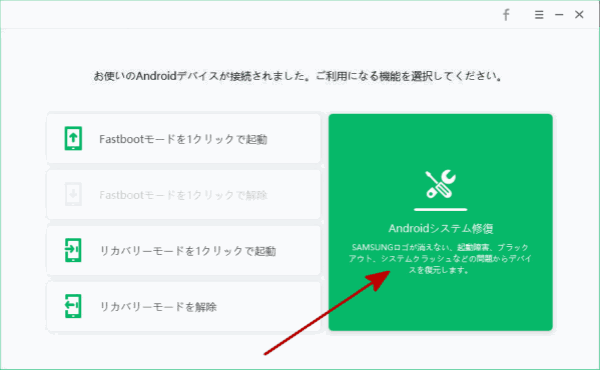
ステップ2:インタフェースにてのお知らせを確認した後、「修復」ボタンをタップします。インタフェースにてのお知らせはとても重要なので、ツールを利用してSamsung電源切れない問題を修復する前に、それをきちんと読んでください。
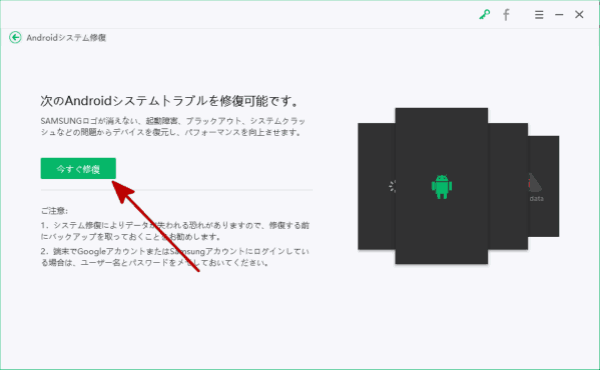
ステップ3:システム修復ツールはフィルムウェアデータパッケージが必要です。そして、フィルムウェアデータパッケージはSamsung機種バージョンに適用する必要です。ですので、Samsung機種情報を確認して選択してください。その後、「次へ」ボタンをタップし、フィルムウェアデータパッケージをダウンロードします。
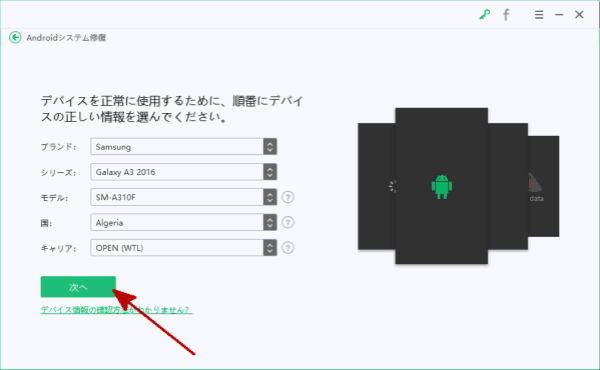
ステップ4:フィルムウェアデータパッケージのダウンロードは自動的に完成します。フィルムウェアデータパッケージが準備完了であれば、「修復」ボタンをクリックしてSamsung電源が切れない問題を修復します。
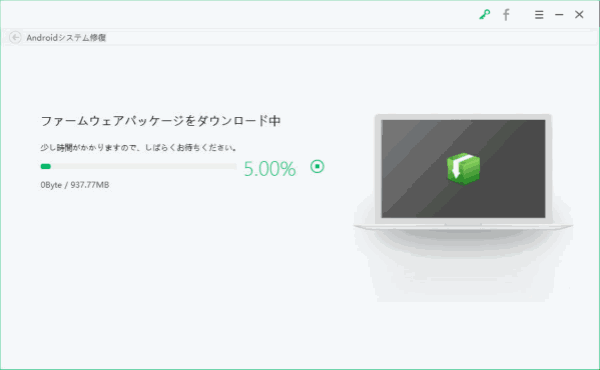
ステップ5:修復プロセス完成する前に、Samsungの接続を切断しないでください。システム問題を修復する為に少し時間が掛かります。
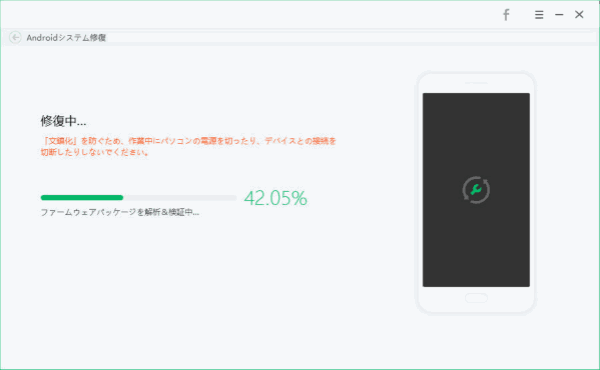
これは、Samsung電源が切れない問題を修復する全ての方法です。ソフトウェアダメージかハードウェアダメージか、問題の原因に基づき、適当的な方法を選択してSamsung電源が切れない問題を修復しましょう。
原田薫
この文章はアップデートされました: 2023年1月29日

好み
 ご評価をいただいて誠にありがとうございました
ご評価をいただいて誠にありがとうございました




